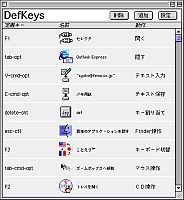|
|
ベクターソフトニュース - 1999.10.02 |
|
|
|
|
|
DefKeys Ver.1.6
簡単な設定で操作性を大幅に向上させてくれるキーカスタマイズソフト ■Macintosh ■シェアウェア |
|
|
|
|
|
キャラのタヌキもいい。なんだかタヌキがドロンと化かしてくれているかのような……。もちろん、使う人の味方として! キーカスタマイズ系のユーティリティは多いが、これだけ多機能でありながら、設定がわかりやすいものはなかなかお目にかかれない。あなたのMacのオトモにぜひいかがだろうか。 (フェムス・安藤 しょうこ)
《スクリーンショット》 「隠す」では、見せたくないアプリケーションなどをまるごと見えなくして、操作できないようにする 《スクリーンショット》 CDの操作もキーに割り当てれば、とっても快適 《スクリーンショット》 必要に応じてすばくテキスト入力。消えない拡張クリップボードといった感じ 《スクリーンショット》 初期設定画面 【作 者】 shimizume さん 【作者のホームページ】 http://hp.vector.co.jp/authors/VA013524/ 【レジ作品番号】 SR009130 【補 足】 試用期間は1ヵ月間 |
|
|
|
|
|
|
|
||
|
|
||||
|
上で紹介したソフト(およびその関連ソフト)のソフト詳細ページにジャンプします。ソフト詳細ページからリンクされたダウンロードページでソフトをダウンロードできます。ソフト詳細ページには、作者データページへのリンクもあります。 現在公開ファイルがありません |
||||
|
|
会社情報 | インフォメーション | はじめて利用される方へ | プライバシーポリシー | 免責事項
個人情報保護方針 | 利用者情報の外部送信について
(c) Vector HOLDINGS Inc.All Rights Reserved.
個人情報保護方針 | 利用者情報の外部送信について
(c) Vector HOLDINGS Inc.All Rights Reserved.